Cómo alojar un sitio web en IIS paso a paso
La popularidad de las aplicaciones.NET ha sido una de las principales razones por las que los desarrolladores web eligen el alojamiento de IIS o Windows. Ahora, con la última generación de ASP.NET marco, la producción de páginas más interactivas también se ha vuelto mucho más fácil. Esto hace que uno se pregunte cómo se puede alojar un sitio web en IIS rápidamente. Alojar un sitio web en IIS no es solo fácil, también es muy potente en términos de características que puede crear. Este artículo pone el foco en lo que es IIS, cómo alojar un sitio web en IIS paso a paso y cuáles son las ventajas de hacerlo. Déjanos sumergirnos en profundidad para saber más.
¿Qué es IIS?
IIS (Servidor de información de Internet) o servidor web de Windows es un servidor web de propósito general que se ejecuta en el sistema operativo Windows para servir archivos y páginas HTML. Funciona con lenguajes y protocolos estándar como HTTP, que se utiliza para intercambiar información entre usuarios y servidores web.
¿Cómo alojar un sitio web en IIS paso a paso?
Si desea alojar un sitio web en servidores web de IIS /Windows, siga estos sencillos pasos (cómo alojar un sitio web localmente utilizando IIS):
Paso 1: Compre un plan de alojamiento de Windows de su elección yendo a ResellerClub. Crea una cuenta de ResellerClub y ponte en marcha. En caso de que ya tenga una cuenta y haya comprado un paquete de alojamiento de Windows, omita este paso.
Paso 2: Compre un paquete de alojamiento de Windows, SDH (Alojamiento de un solo dominio) o MDH (Alojamiento de varios dominios) de su elección. Se le darán 2 servidores de nombres.
Paso 3: Ahora, vaya al panel de control(panel Plesk) y asigne el nombre de dominio a los servidores de nombres que se le hayan dado. Es posible que tenga que esperar de 1 a 2 días hábiles para que se procesen los cambios realizados. (Paso importante para configurar un sitio web en IIS)
Paso 4: Inicie sesión en el panel Plesk y cargue los archivos de su sitio web en la carpeta HTTP docs.
a) Haga clic en la pestaña archivos en el Panel Plesk. Una vez que se abra, verá el contenido del directorio personal.
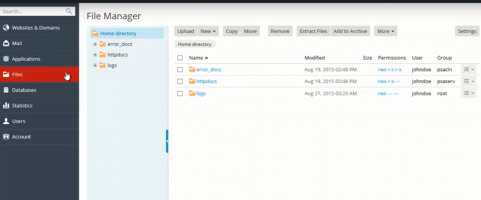
b) Ponga todos los archivos de su sitio web en una carpeta. A continuación, haga clic con el botón derecho en la carpeta y envíela a la carpeta comprimida (comprimida) para comprimir los archivos.
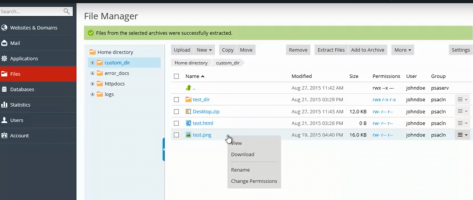
c) Una vez cargados los archivos, haga clic en la casilla de verificación que está al lado y seleccione Extraer archivos. Todos los archivos de su sitio web estarán en la carpeta.
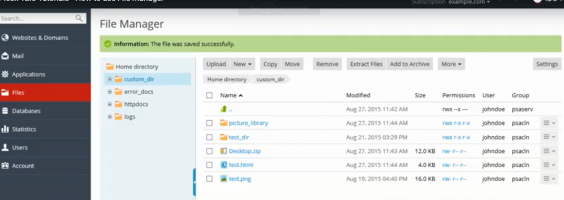
Estos fueron los pasos principales para alojar un sitio web en IIS.
Puede haber otras adiciones que desee hacer, por ejemplo, si tiene dos sitios web, es posible que desee agregar ese sitio web a su alojamiento. Así es como puede alojar otro sitio web en IIS-
Paso 5: En el panel Plesk, haga clic en «Agregar dominio». Inserte el nombre de dominio en el espacio proporcionado. (En caso de que haya comprado un plan con más de una suscripción en su cuenta, puede elegir a qué suscripción se asociará el nuevo dominio.)
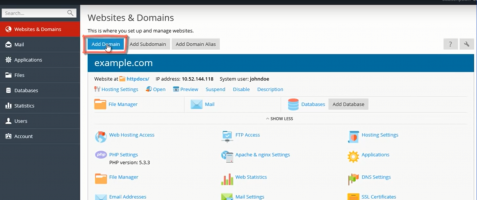
Paso 6: Debajo del campo de dominio, haga clic en «Ubicación de los archivos del sitio web»para elegir la suscripción que desea.
Nota: (Debajo de «Ubicación de los archivos del sitio web» verá la opción de «Tipo de alojamiento». Mantenga la opción «Alojamiento de sitios web» como opción y seleccione las opciones «Activar servicio DNS» y «Activar servicio de correo» debajo de la misma.)
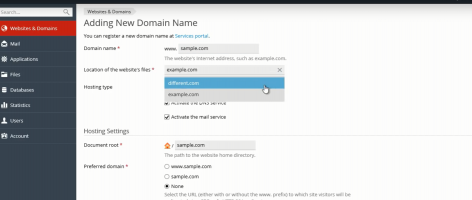
Paso 7: En caso de que desee cambiar el nombre del directorio para el contenido de su sitio web, puede hacer lo mismo cambiándolo en el campo ‘Raíz del documento’. Además, puede elegir el dominio preferido como ‘www.yourwebsite.com» o simplemente «yourwebsite.com’ seleccionando cualquiera de los dos en el campo ‘Dominio preferido’.
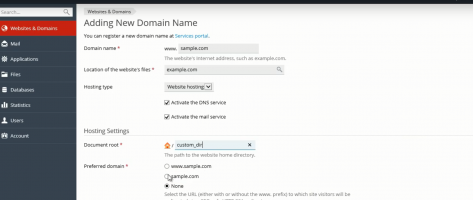
Paso 8: Finalmente, haga clic en Aceptar y verá su nuevo dominio creado justo debajo del primero. Puede seguir los mismos pasos que se dieron anteriormente para colocar los archivos de su sitio web para el dominio. Con esto, ha aprendido con éxito cómo configurar un sitio web en IIS.
Administrar cuentas FTP
En un momento dado, es posible que deba transferir o compartir archivos con uno o varios usuarios. En tal caso, puede intercambiar archivos con la ayuda de una cuenta FTP (Protocolo de Transferencia de archivos). Con una cuenta FTP, puede crear varios usuarios y, al mismo tiempo, proporcionar acceso a los directorios dentro de su dominio. El panel Plesk le permite cambiar de marcha fácilmente cuando se trata de hacer lo mismo. Así es como puede administrar una cuenta FTP para su alojamiento de IIS.
Paso 1: Haga clic en Acceso FTP. Verá una lista de cuentas FTP creadas bajo su suscripción, incluida su propia cuenta. Haga clic en Agregar cuenta FTP para agregar otra cuenta.
Paso 2: En los campos dados, inserte todos los detalles, como nombre de usuario, contraseña, etc.
Paso 3: En la sección directorio personal, seleccione o elija el directorio donde desea almacenar todos los archivos. También puede elegir un directorio de su elección para restringir el acceso de un usuario o usuarios.
Paso 4: Seleccione el campo Permisos y el campo Cuota de disco duro de acuerdo con su elección. Para permitir al usuario ver el contenido del directorio personal y descargar archivos del mismo, puede seleccionar ‘Permiso de lectura’. Si desea permitir que el usuario o los usuarios crear, renombrar, ver o borrar directorios en el directorio de inicio, puede seleccionar ‘permiso de Escritura’.
Paso 5: Haga clic en Aceptar para crear su cuenta FTP. Puede editar la cuenta FTP haciendo clic en la misma para cambiar o editar el nombre de su directorio.
Para alojar un sitio web en IIS a través del servidor dedicado de Windows, puede seguir los mismos pasos.
¿Cuáles son las ventajas de alojar un sitio web en IIS?
- IIS permite la activación de procesos, la gestión del estado y las capacidades de reciclaje en un intento por aumentar la fiabilidad de las aplicaciones alojadas
- Acceso a datos: a veces, ciertos sitios web necesitan extraer datos de los sitios web de acceso debido a problemas de compatibilidad con el sistema operativo. Pero con el alojamiento de Windows web server/IIS, este contratiempo prácticamente se ha ido porque el sistema operativo Windows es compatible con casi todo tipo de bases de datos
- Aprovechando ASP.NET es posible debido a la compatibilidad de Windows con el mismo. Todos los servicios WCF (Windows Communication Foundation) alojados en IIS se implementan y se administran como la mayoría de las aplicaciones de IIS, incluidas ASP.NET aplicaciones
- IIS ofrece una gran ventaja en grandes empresas y entornos corporativos, especialmente cuando las personas utilizan aplicaciones basadas en Windows para el trabajo
- Operaciones de usuario: Windows proporciona una interfaz de navegación conveniente que los usuarios encuentran fácil de maniobrar. Su interfaz de usuario y experiencia están optimizadas de tal manera que operar y controlar el alojamiento se vuelve muy simple
Conclusión
Alojar su sitio web en IIS tiene algunos grandes beneficios. Sin embargo, como consumidor exigente de servicios de alojamiento, también tenga en cuenta ciertos mitos en torno al alojamiento de IIS. Por ejemplo, muchos servidores web creen que al alojar un sitio web en IIS, el ASP.NET el algoritmo permite que Windows Server funcione más rápido con grandes bases de datos. Si bien esta idea puede sonar emocionante, no hay pruebas prácticas que respalden esta afirmación. Esperamos que haya entendido cómo alojar un sitio web en IIS paso a paso. En caso de que tenga alguna pregunta al respecto, deje sus comentarios a continuación.




